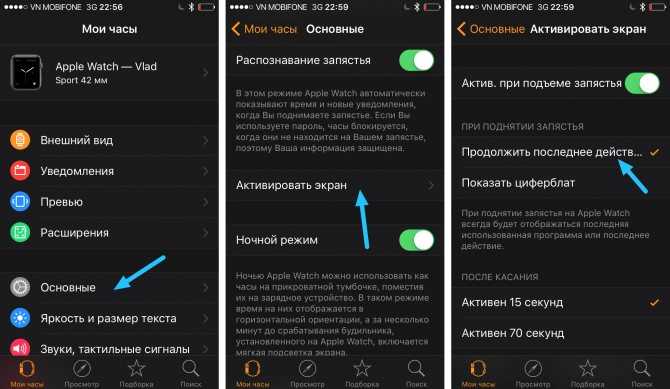Содержание
Instagram не загружается по Wi-Fi? Вот настоящее решение для iPhone и iPad!
Instagram не работает на вашем iPhone или iPad, и вы не знаете, что делать. Это может быть невероятно неприятно, когда фотографии и видео в вашей ленте Instagram просто не загружаются, даже если Wi-Fi включен. В этой статье я объясню почему Instagram не загружается по Wi-Fi и покажет, как решить проблему навсегда.
Что делать, если Instagram не загружается по Wi-Fi на вашем iPhone или iPad
На данный момент мы не можем сказать, в чем причина вашей проблемы. Это может быть вызвано программное обеспечение или же аппаратное обеспечение вашего iPhone или iPad. Незначительные программные сбои могут привести к сбою или неправильной работе таких приложений, как Instagram. Следуйте этому простому пошаговому руководству, чтобы определить, почему Instagram не загружается на ваш iPhone или iPad. Мы начнем с простых шагов по устранению неполадок программного обеспечения, а затем перейдем к более глубокому сбросу.
Закройте и снова откройте Instagram
Если Instagram не загружается через Wi-Fi, самый быстрый шаг по устранению неполадок — закрыть приложение и снова открыть его. Закрытие и открытие приложения во многом похоже на выключение и повторное включение iPhone — приложение получает новый старт, который иногда может исправить незначительные ошибки или проблемы с программным обеспечением.
Чтобы закрыть Instagram, начните с двойное нажатие кнопки «Домой». Если дважды нажать кнопку «Домой», на экране появится навигатор приложений (см. Снимок экрана справа). Проведите пальцем по приложению Instagram, чтобы закрыть его. Теперь, когда вы закрыли приложение, откройте его снова и посмотрите, снова ли работает Instagram.
приложения не открываются на iphone
Проверьте наличие обновлений в приложении Instagram
Когда приложение, такое как Instagram, не отвечает или не работает должным образом, вам следует проверить, доступно ли обновление. Приложения регулярно обновляются для исправления ошибок и мелких проблем с программным обеспечением. Если вы используете старую версию приложения, вы можете столкнуться с этими ошибками, которые исправляются с помощью обновления.
Приложения регулярно обновляются для исправления ошибок и мелких проблем с программным обеспечением. Если вы используете старую версию приложения, вы можете столкнуться с этими ошибками, которые исправляются с помощью обновления.
Чтобы проверить наличие обновлений, перейдите в App Store и коснитесь значка Обновления вкладка в нижней части дисплея. Вы узнаете, что обновление доступно, если увидите красный кружок с белой цифрой 1 внутри него.
Если доступно обновление для Instagram, коснитесь Обновлять в правой части экрана. Процесс обновления займет всего пару минут. После обновления Instagram откройте его и попробуйте снова загрузить приложение через Wi-Fi.
Выключите и снова включите Wi-Fi
Если исправления мелких ошибок программного обеспечения в приложении Instagram не помогли, мы попытаемся устранить неполадки, чтобы убедиться, что проблема в вашем Wi-Fi-соединении. Иногда отключение и повторное включение Wi-Fi может иногда исправить мелкие ошибки или технические проблемы, которые могут приводить к неправильной работе Wi-Fi.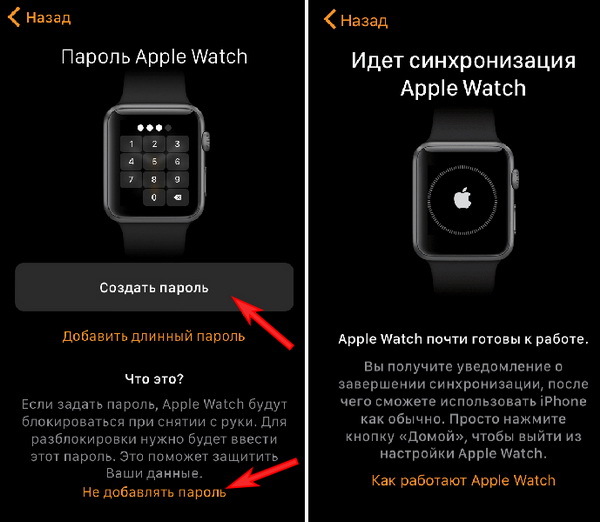
праздничные предложения сотового телефона 2016
Чтобы выключить и снова включить Wi-Fi, перейдите в Настройки -> Wi-Fi и коснитесь переключателя рядом с Wi-Fi. Вы узнаете, что переключатель выключен, когда он серый. Чтобы снова включить Wi-Fi, снова коснитесь переключателя. Вы узнаете, что Wi-Fi снова включен, когда переключатель зеленый.
Сообщение, которым поделился
Verizon предложения для новых клиентов 2016
Проверьте страницу статуса Instagram
Если серверы Instagram выходят из строя, это приводит к сбою всего сервиса. Вы не сможете просматривать изображения, загружать свои собственные или даже входить в свою учетную запись.
Выполните быстрый поиск в Google по запросу «Статус сервера Instagram», чтобы узнать, не испытывают ли другие пользователи эту проблему.
Если возникла проблема с серверами Instagram, вы мало что можете сделать, кроме как подождать. Команда поддержки Instagram, вероятно, знает об этой проблеме и работает над решением!
Сбросить все настройки
Если более простые шаги по устранению неполадок не помогли и серверы Instagram не вышли из строя, пора пойти немного глубже. Сброс всех настроек восстановит все данные в ваших настройках до заводских. После сброса всех настроек вам придется повторно ввести все пароли Wi-Fi, повторно подключить устройства Bluetooth и оптимизировать заряд батареи, но это не повлияет на ваши контакты, приложения и фотографии.
Если файл настроек поврежден или не работает должным образом, такое приложение, как Instagram, может работать некорректно. Хотя сброс всех настроек не решит все проблемы с программным обеспечением, он может решить проблемы, которые обычно очень трудно найти.
Чтобы сбросить все настройки, откройте Настройки приложение. Кран Общие -> Сброс -> Сбросить все настройки.
Ваш iPhone перезагрузится после сброса настроек.
Восстановление DFU
Если Instagram по-прежнему не загружается по Wi-Fi на вашем iPhone или iPad, наше последнее средство — восстановление DFU (обновления прошивки устройства). Восстановление DFU — это наиболее глубокое восстановление, которое можно выполнить на iPhone или iPad. При восстановлении DFU ваш компьютер или ноутбук стирает, а затем перезагружает весь код и файлы, которые используются для управления программным и аппаратным обеспечением вашего iPhone или iPad. Полностью стирая код, восстановление DFU может исправить проблемы с программным обеспечением.
как найти магазин приложений на iphone
Перед завершением восстановления DFU обязательно сделайте резервную копию данных на вашем iPhone или iPad, иначе они будут потеряны навсегда. Чтобы узнать, как выполнить восстановление DFU, прочтите нашу статью о DFU объясняя все, что вам нужно знать о восстановлении DFU.
Варианты ремонта
Если вы выполнили все описанные выше действия, но Instagram по-прежнему не загружается по Wi-Fi, возможно, у вас проблема с оборудованием.
К счастью, у вас есть несколько вариантов ремонта. Во-первых, вы идете в местный Apple Store, и мы рекомендуем вам заранее назначить встречу с Genius Bar.
Если вы хотите сэкономить, мы также настоятельно рекомендуем Пульс, сервис по ремонту iPhone, который придет к вам, будь то дома или в офисе. Они могут отремонтировать ваше устройство в течение часа и предлагают пожизненную гарантию на любой ремонт.
Завершение
Instagram снова загружается, и вы можете просматривать все нужные изображения на своем iPhone или iPad. В следующий раз, когда Instagram не загрузится по Wi-Fi, вы точно будете знать, как решить проблему. Спасибо, что прочитали нашу статью, и мы надеемся, что вы поделитесь ею в социальных сетях или оставите нам комментарий ниже, если у вас есть другие вопросы!
С наилучшими пожеланиями,
Дэвид Л.
Как сохранить фото и видео из Instagram на iPhone или iPad [Инструкция]
Сейчас аккаунт в Instagram есть почти у каждого владельца iPhone.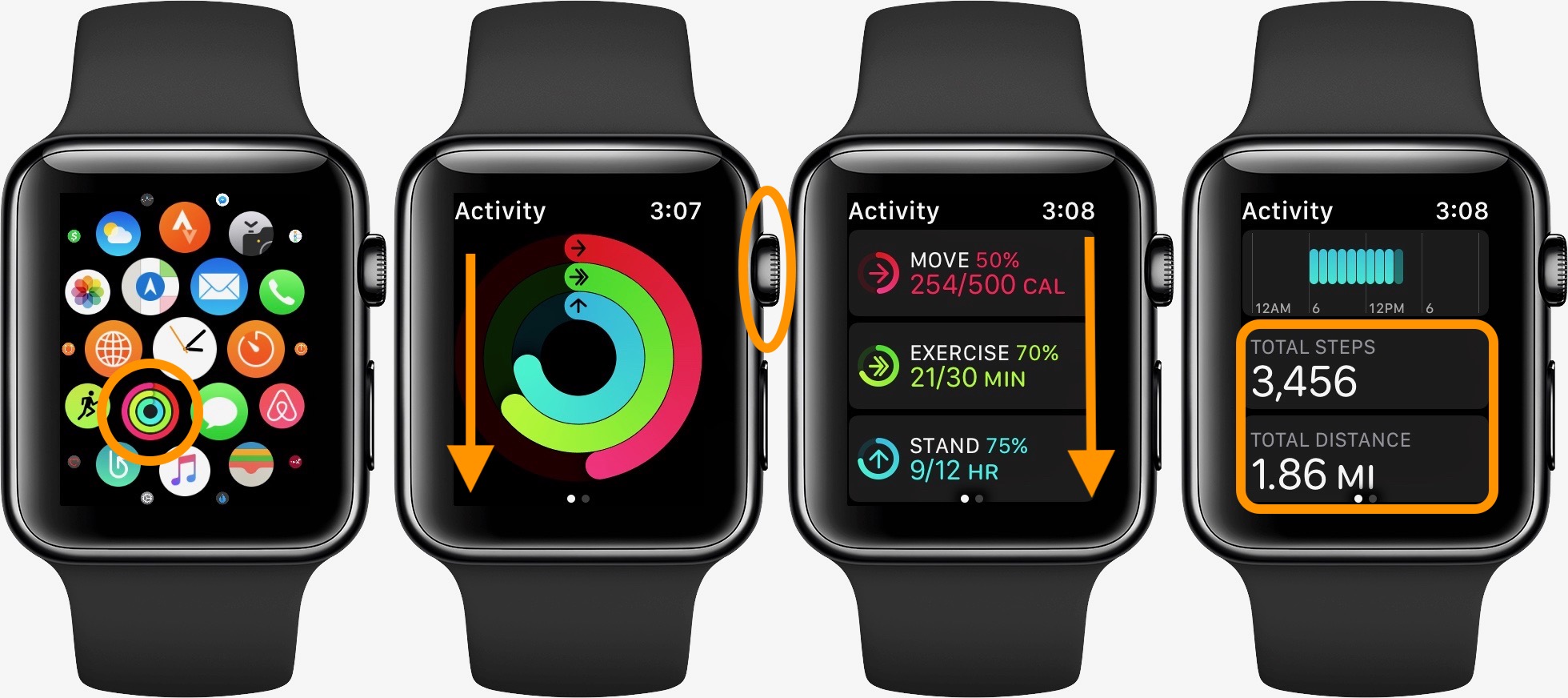 Даже если вы не любите выкладывать личные фотки на всеобщее обозрение, подсматривать за другими вы любите уж точно.
Даже если вы не любите выкладывать личные фотки на всеобщее обозрение, подсматривать за другими вы любите уж точно.
Я сам такой, и в моем инстаграмме нет ни одной фотографии, хотя подписан я на многих своих друзей, а также на некоторые профили за которыми просто интересно наблюдать… например labuten_vsemy_golova.
Иногда попадаются такие интересные посты, что их хочется оставить на память или же поделиться с друзьями. К сожалению встроенной функции сохранения контента из Instagram в медиатеку попросту нет, и именно поэтому я сегодня расскажу какими способоми можно сохранить фото и видео из Instagram на iPhone.
Контент в Instagram представлен в виде фотографий и видео. Да ладно! Вы что не знали? Именно поэтому я решил разбить данную статью на две части… Первая про фото, вторая про видео.
Как сохранить фото из Instagram на iPhone
Статические изображения из Instagram можно сохранить как минимум двумя способами. Первый способ – это сделать скриншот экрана с отображаемой на нем фотографией.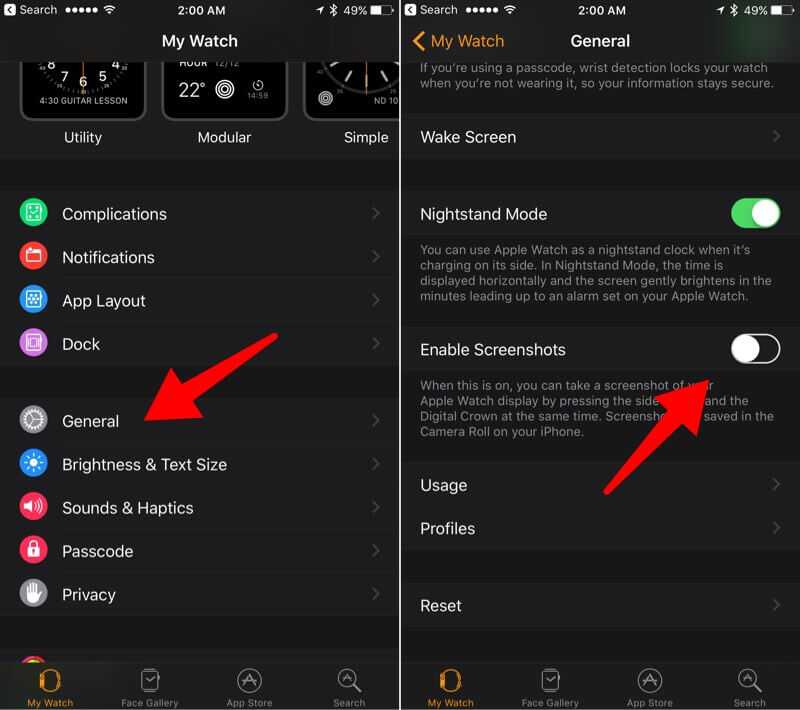 Не знаете как? Ну тогда вот вам пошаговое пособие:
Не знаете как? Ну тогда вот вам пошаговое пособие:
ШАГ 1 — Открываем Инстаграм и переходим на страничку с фотографией
ШАГ 2 — Одновременно нажимаем кнопки Home и Power (просто нажимаем и отпускаем, удерживать ничего не надо). Скриншот создан… об этом вам сообщит моргнувший экран и звуковой эффект затвора фотоаппарата.
ШАГ 3 — Скриншот экрана был помещен в Медиатеку на вашем iPhone.
ШАГ 4 — Если вы не хотите видеть рамки Instagram вокруг фотографии, их можно обрезать в режиме редактирования (смотри картинки ниже).
К сожалению, данный способ подходит только для сохранения фотографий. Видео из Инстаграм вы таким образом на iPhone не сохраните. Но существует более продвинутый способ, о котором я расскажу прямо сейчас…
Как сохранить видео из Instagram на iPhone
Итак, вот мы и подошли к самому интересному в данной статье. Сейчас вы узнаете как можно сохранить фото или видео из Instagram на iPhone или iPad. Для этого мы будем использовать приложение InstaGrab из AppStore.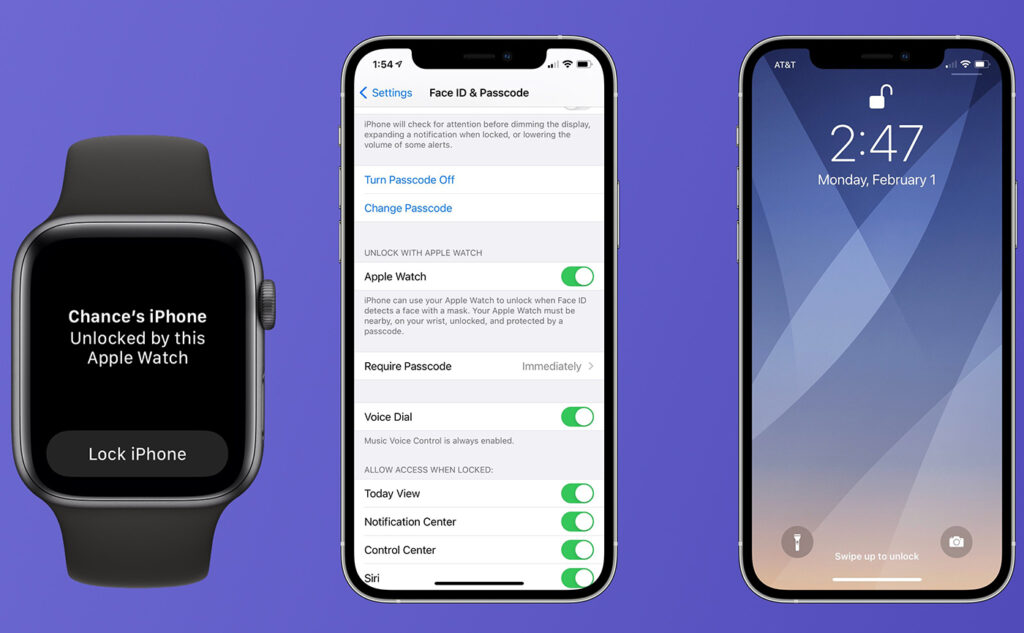
На самом деле подобных приложений в магазине AppStore более десятка, и все они имеют созвучные названия типа InstaSave, InstaDown, Repost for Instagram или InstaGrab. Все приложения имею схожий функционал, и отличаются объемом напичканной рекламы.
Приложение InstaGrab (от Jinxin He) имеет минимум рекламы и работает довольно корректно. Поэтому его я и советую. Далее мы сделаем все пошагово…
ШАГ 1 — Скачиваем и устанавливаем Instagrab (ссылка на AppStore) на ваш iPhone
ШАГ 2 — Заходим в Instagram и выбираем видео или фотографию для сохранения на iPhone
ШАГ 3 — Далее кликаем по троеточию в правом углу над видео/фото и выбираем «Скопировать ссылку» из открывшегося меню.
ШАГ 4 — Далее запускаем приложение InstaGrab.
ШАГ 5 — Приложение сразу же подхватит скопированную ранее ссылку и спросит вас скачать ли данный медиафайл на iPhone. Кликаем Download, после чего видео/фото будет сохранено в медиатеку вашего i-устройства.
Ну вот как-то так… Вообще ничего сложного. Если вы вдруг не найдете приложение, которое использовал я, ищите в AppStore по аналогичному запросу. Приложений для сохранения видео из Instagram там пруд пруди… Пусть и не все они идеально работают, но функцию свою выполняют.
На этом все. Не забудь поставить лайк в одной из соц.сетей. Для меня действительно это очень важно!
Подписывайтесь на наш Telegram, VK.
Как получать уведомления на Apple Watch, когда определенные учетные записи публикуют фотографии в Instagram
Кристиан Зибрег ∙ Обновлено 19 октября 2022 г.
Ежедневно в Instagram публикуется около 200 миллионов фотографий и видео, поэтому важно получать оповещения только от определенных учетных записей, на которые вы подписаны, если вы хотите снизить уровень шума, падающего на ваше запястье.
В качестве альтернативы, если ваш особый друг ( читать влюбленность ) время от времени публикует сообщения в Instagram, вы можете захотеть получать немедленные уведомления, когда они публикуют фотографии. Таким образом, их изображение не будет скрыто где-то в вашей ленте Instagram Home, полной рекламы и рекомендуемых постов, созданных Instagram.
Таким образом, их изображение не будет скрыто где-то в вашей ленте Instagram Home, полной рекламы и рекомендуемых постов, созданных Instagram.
Вот как получать уведомления на Apple Watch и iPhone, когда определенный человек публикует фотографию, видео, историю или ролик в Instagram.
Разбивка по шагам
- Шаг 1: Мы настроим Instagram так, чтобы он уведомлял вас, когда этот конкретный человек/аккаунт публикует сообщение.
- Шаг 2. Затем мы разрешим приложению Instagram на вашем iPhone отправлять уведомления.
- Шаг 3: И, наконец, мы позаботимся о том, чтобы ваши Apple Watch могли получать уведомления Instagram.
Как получать оповещения о новых публикациях для учетной записи Instagram на Apple Watch
Настройте Instagram для уведомлений
- Перейдите в профиль Instagram этого человека и коснитесь значка колокольчика в правом верхнем углу. Вы увидите этот значок колокольчика, только если вы подписаны на эту учетную запись.

- Включите переключатель для сообщений и другие параметры по желанию. После этого всякий раз, когда этот человек публикует что-либо в Instagram, вы будете уведомлены.
Разрешите приложению Instagram на вашем iPhone отправлять уведомления
- Откройте приложение Настройки и коснитесь Уведомления .
- Выберите Instagram из списка приложений.
- Убедитесь, что параметр Разрешить уведомления включен. На том же экране включите «Экран блокировки», «Центр уведомлений» и «Баннеры».
Настройка уведомлений Instagram для Apple Watch
- Откройте приложение Watch на iPhone и коснитесь Уведомления из раздела Мои часы.
- Прокрутите вниз до пункта Зеркально отображать оповещения iPhone из и включите переключатель рядом с Instagram .
Отныне, когда эта учетная запись публикует сообщения в Instagram, вы будете получать уведомление на свой iPhone и Apple Watch (см.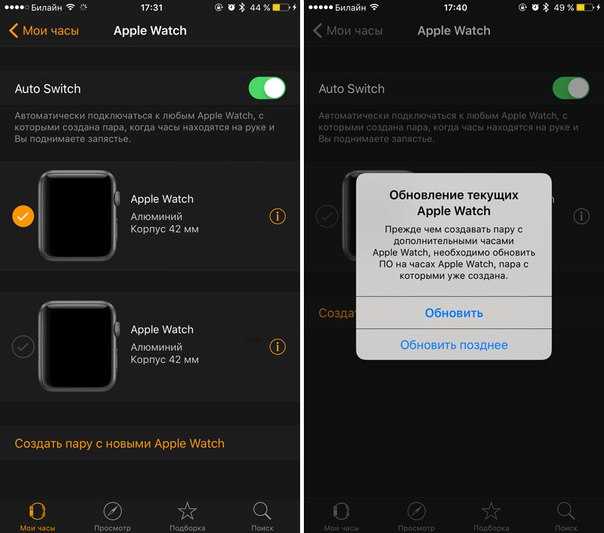 изображение в верхней части этого сообщения). Просто помните об этих моментах:
изображение в верхней части этого сообщения). Просто помните об этих моментах:
- Вы получите уведомление на Apple Watch только тогда, когда ваш iPhone заблокирован.
- В режиме «Не беспокоить» или других режимах фокусировки на вашем iPhone все уведомления могут быть отключены. В этом случае вы также не будете получать оповещения на Apple Watch.
- Перезагрузите iPhone и Apple Watch, если вы не видите возможность отражать уведомления Instagram или если уведомления не доставляются на ваши часы вовремя.
- Выполните описанные выше шаги и отключите уведомления, если вы больше не хотите получать оповещения для этой учетной записи.
Полезные советы по Instagram:
- Как отключить уведомления Instagram о новых роликах, которыми делятся
- Как скачать Instagram Reels без водяных знаков бесплатно
- Как перестать видеть рекламу в Instagram
Теги
Apple Watch
Советы по Apple Watch
Как
Инстаграм
айфон
Уведомления
Советы
Instagram прекращает поддержку Apple Watch
Instagram прекращает поддержку Apple Watch
Перейти к
- Основное содержание
- Поиск
- Счет
Значок поискаУвеличительное стекло. Это означает: «Нажмите, чтобы выполнить поиск».
Это означает: «Нажмите, чтобы выполнить поиск».
Логотип InsiderСлово «Инсайдер».
Рынки США Загрузка…
ЧАС
М
С
В новостях
Значок шеврона указывает на расширяемый раздел или меню, а иногда и на предыдущие/следующие варианты навигации. ДОМАШНЯЯ СТРАНИЦА
Значок «Сохранить статью» Значок «Закладка» Значок «Поделиться» Изогнутая стрелка, указывающая вправо.
Читать в приложении
Яблоко
- Instagram отказывается от Apple Watch.

- Slack, eBay, Amazon, Google Maps и Whole Foods уже отказались от устройства.
- Компании понимают, что им не всем нужно иметь устройство с таким ограниченным набором функций.
Приложение Instagram исчезнет из Apple Watch со следующим обновлением операционной системы часов. Ряд крупных разработчиков приложений перестали поддерживать существование своих приложений на смарт-часах. Slack, Whole Foods, eBay, Amazon, Google Maps и производитель умных термостатов ecobee отказались от Apple Watch.до5мак.
Недавно Apple потребовала от разработчиков приложений сделать свои приложения «нативными» для часов, а не позволять им работать на часах через сопряжение с iPhone. Нативная разработка требует дополнительной работы от разработчиков приложений.
Это, в сочетании с маленьким экраном часов, который не подходит для фотографий, вероятно, закрепило сделку для Instagram. Как выразился Роджер Фингас из Apple Insider: «Присутствие Instagram на часах всегда вызывало споры.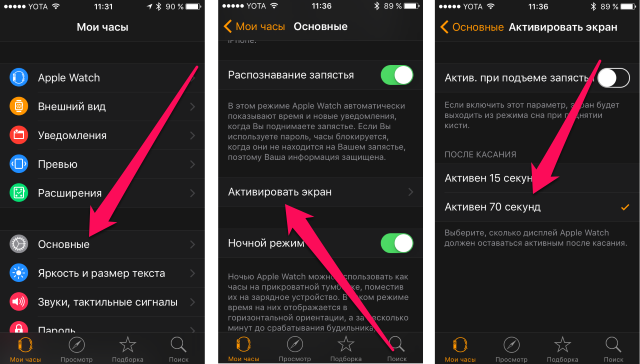 В носимых устройствах нет камер, а их маленький экран не позволяет просматривать фотографии в мельчайших деталях».
В носимых устройствах нет камер, а их маленький экран не позволяет просматривать фотографии в мельчайших деталях».
Компания, принадлежащая Facebook, подтвердила переход на iPhoneAddict:
«Приложение Instagram для Apple Watch больше не будет доступно как отдельное приложение после того, как пользователи обновятся до версии Instagram 39 для iOS, выпущенной 2 апреля 2018 года. Мы стремимся предоставить пользователям наилучшие возможности работы с их продуктами Apple, и мы продолжим изучать способы достижения этого на всех платформах. Пользователи Apple Watch по-прежнему будут наслаждаться отличным опытом работы в Instagram с помощью различных богатых и разнообразных уведомлений».
Подпишитесь на уведомления от Insider! Будьте в курсе того, что вы хотите знать.
Подписаться на push-уведомления
Читать далее
LoadingЧто-то загружается.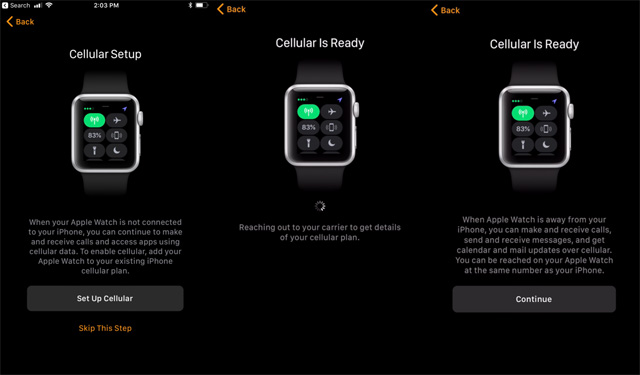
 Если возникла проблема с серверами Instagram, вы мало что можете сделать, кроме как подождать. Команда поддержки Instagram, вероятно, знает об этой проблеме и работает над решением!
Если возникла проблема с серверами Instagram, вы мало что можете сделать, кроме как подождать. Команда поддержки Instagram, вероятно, знает об этой проблеме и работает над решением! Ваш iPhone перезагрузится после сброса настроек.
Ваш iPhone перезагрузится после сброса настроек. К счастью, у вас есть несколько вариантов ремонта. Во-первых, вы идете в местный Apple Store, и мы рекомендуем вам заранее назначить встречу с Genius Bar.
К счастью, у вас есть несколько вариантов ремонта. Во-первых, вы идете в местный Apple Store, и мы рекомендуем вам заранее назначить встречу с Genius Bar.